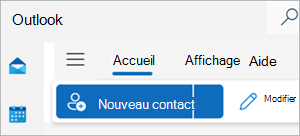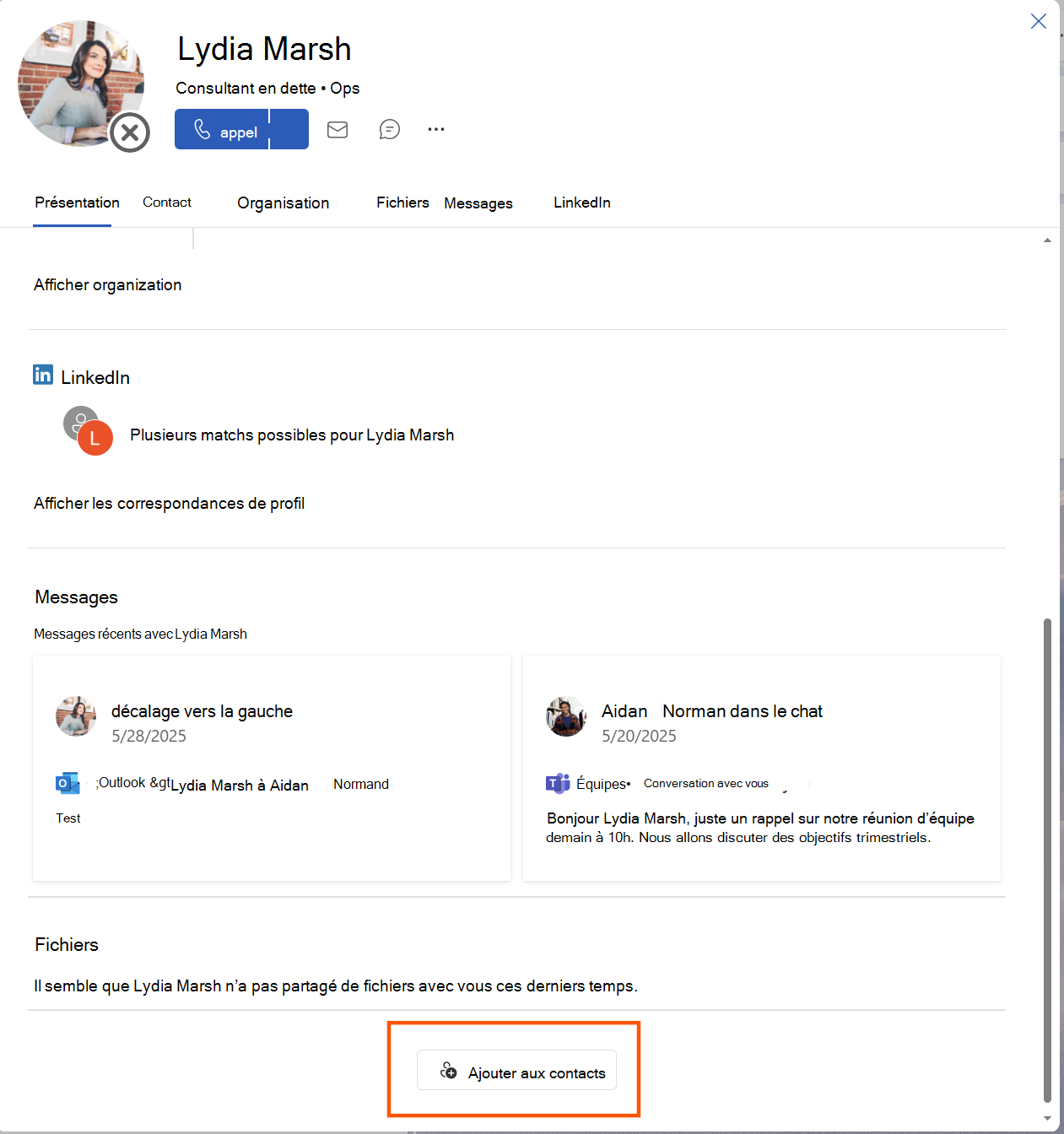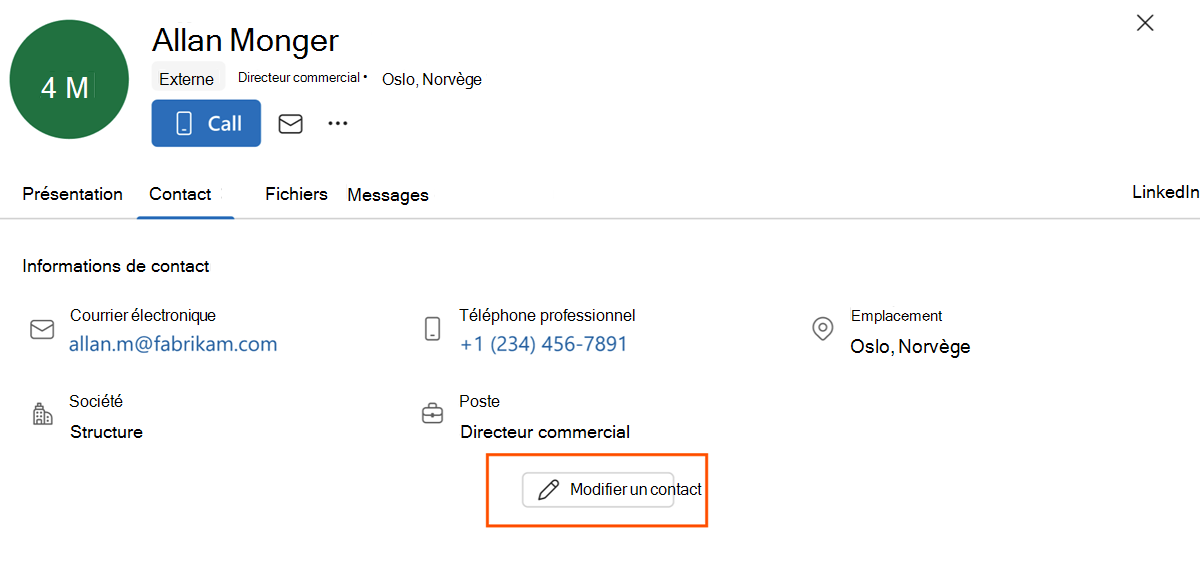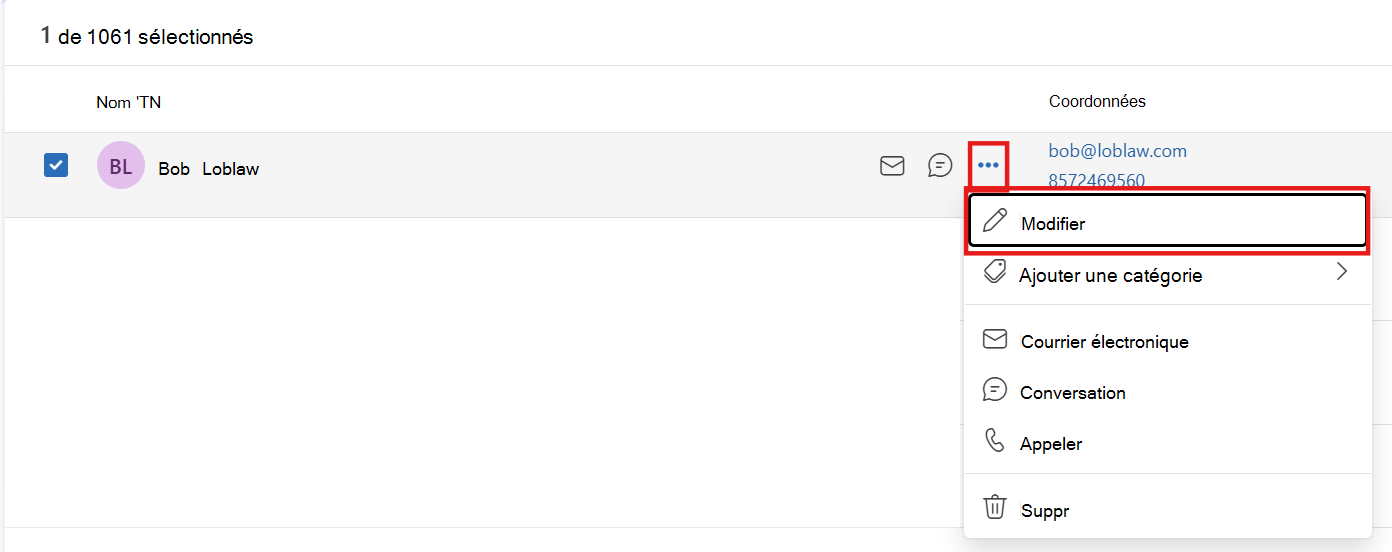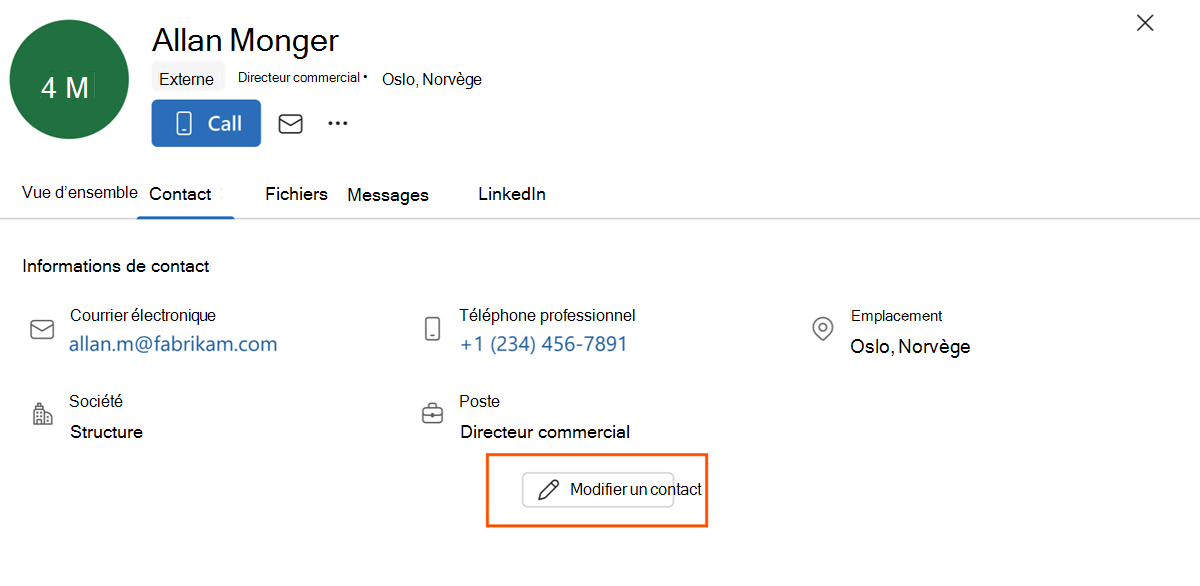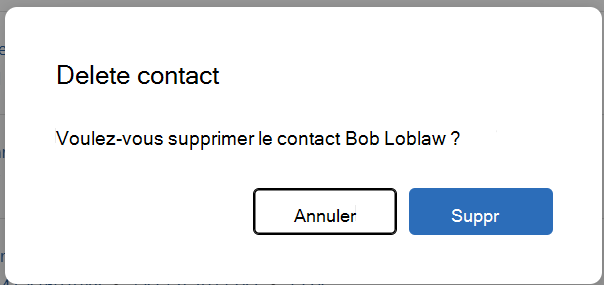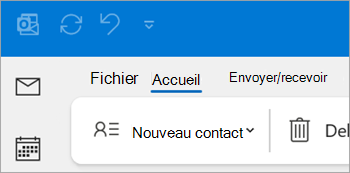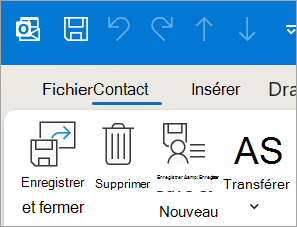Ajouter, rechercher, modifier ou supprimer un contact dans Outlook
S’applique à
Vous pouvez créer des contacts à partir de zéro dans la page Personnes ou ajouter une personne en tant que contact à partir de son profil carte. Un contact peut être aussi simple qu’un nom et une adresse e-mail, ou inclure des informations supplémentaires telles qu’une adresse postale, plusieurs numéros de téléphone et une photo de profil.
Sélectionnez une option d'onglet ci-dessous pour la version d'Outlook que vous utilisez. Quelle version d'Outlook ai-je ?
Remarque : Si les étapes sous cet onglet Nouvel Outlook ne fonctionnent pas, vous n’utilisez peut-être pas encore le nouvel Outlook pour Windows. Sélectionnez Outlook classique et suivez ces étapes à la place.
Dans nouvel Outlook, vous avez la possibilité de :
Ajouter un contact | Rechercher un contact | Modifier un contact | Supprimer un contact
Ajouter un contact dansnouvel Outlook
Vous pouvez ajouter un contact à partir de zéro ou à partir du profil d’une personne carte.
Ajouter un contact à partir de zéro
-
Dans le volet de navigation nouvel Outlook, sélectionnez
-
Sous l’onglet Accueil , sélectionnez Nouveau contact.
-
Entrez un nom et tous les autres détails souhaités, puis sélectionnez Enregistrer.
Conseil : Vous pouvez entrer des informations de contact supplémentaires à tout moment. Sélectionnez le contact dans la liste, puis sélectionnez Modifier le contact, puis commencez à ajouter des informations supplémentaires.
Ajouter un contact à partir d’un carte de profil pour une personne de votre organization
Si vous utilisez Outlook dans un organization et que vous sélectionnez le nom ou l’image d’une personne dans Outlook ou d’autres applications et services Office, vous pouvez voir son profil carte avec des informations supplémentaires. À partir de leur profil carte, vous pouvez enregistrer ces détails dans vos contacts, puis ajouter des Notes ou d’autres informations.
Pour ajouter un contact à partir d’un e-mail :
-
Dans Courrier, ouvrez un message électronique dans le volet de lecture, puis sélectionnez le nom de l’expéditeur ou du destinataire que vous souhaitez ajouter à vos contacts.
-
Dans le carte de profil qui s’ouvre, sélectionnez
-
Entrez les détails que vous souhaitez ajouter pour ce contact. Pour ajouter des informations supplémentaires à un contact, telles que l’adresse et l’anniversaire, sélectionnez Ajouter d’autres personnes.
-
Sélectionnez Enregistrer.
Remarque : La mise à jour des informations par défaut peut ne pas être répercutée sur un profil carte, car les données organisationnelles sont prioritaires.
Pour en savoir plus sur les cartes de profil, consultez Cartes de profil dans Microsoft 365.
Rechercher un contact dansnouvel Outlook
-
Dans le volet latéral, sélectionnez
-
Sélectionnez la zone Rechercher en haut de la fenêtre.
-
Tapez le nom, le numéro de téléphone ou le nom de la société pour le contact que vous recherchez.
-
Choisissez la personne de votre choix dans les résultats de la recherche.
Modifier un contact dansnouvel Outlook
Vous pouvez ajouter ou mettre à jour les informations ou la photo d’un contact.
Ajouter ou mettre à jour des informations de contact
-
Dans le volet de navigation, sélectionnez
-
Double-cliquez sur le contact que vous souhaitez modifier.
-
Ajoutez ou mettez à jour les informations de votre contact.
-
Lorsque vous avez terminé, sélectionnez Enregistrer.
Ajouter ou mettre à jour la photo d’un contact
-
Dans le volet de navigation, sélectionnez
-
Sélectionnez le contact pour lequel vous souhaitez ajouter ou mettre à jour la photo, puis sélectionnez Modifier le contact.
-
Sélectionnez Ajouter une photo.
-
Sélectionnez Charger une nouvelle photo, choisissez le fichier que vous souhaitez utiliser, puis sélectionnez Ouvrir pour charger.
-
Si vous souhaitez repositionner la photo, cliquez dans le cercle, puis faites glisser le pointeur. Pour effectuer un zoom avant ou arrière, utilisez le curseur sous la photo.
-
Sélectionnez Appliquer, puis Terminé.
Supprimer un contact dansnouvel Outlook
-
Dans le volet de navigation, sélectionnez
-
Sélectionnez le contact que vous souhaitez supprimer, puis sélectionnez Supprimer dans le ruban ou cliquez avec le bouton droit sur le contact, puis sélectionnez Supprimer.
-
Sélectionnez à nouveau Supprimer pour confirmer.
Remarque : Si les étapes sous cet onglet Nouvel Outlook (Insiders) ne fonctionnent pas, vous n’êtes peut-être pas encore intégré pour essayer la nouvelle expérience de gestion des contacts dans le nouvel Outlook pour Windows. Sélectionnez Nouveau Outlookou Outlook classique et suivez ces étapes à la place.
Dans nouvel Outlook, vous avez la possibilité de :
Ajouter un contact | Rechercher un contact | Modifier un contact | Supprimer un contact
Ajouter un contact dansnouvel Outlook
Vous pouvez ajouter un contact à partir de zéro ou à partir du profil d’une personne carte.
Ajouter un contact à partir de zéro
-
Dans le volet de navigation nouvel Outlook, sélectionnez
-
Sous l’onglet Accueil , sélectionnez Nouveau contact.
-
Entrez le nom de votre contact et tous les autres détails souhaités, puis sélectionnez Enregistrer.
Conseil : Vous pouvez entrer des informations de contact supplémentaires à tout moment. Sélectionnez le contact dans la liste, puis sélectionnez Modifier le contact, puis commencez à ajouter des informations supplémentaires.
Ajouter un contact à partir d’un carte de profil pour une personne de votre organization
Si vous utilisez Outlook dans un organization et que vous sélectionnez le nom ou l’image d’une personne dans Outlook ou d’autres applications et services Microsoft 365, vous pouvez voir son profil carte avec des informations supplémentaires. À partir de leur profil carte, vous pouvez enregistrer ces détails dans Vos contacts, puis ajouter des Notes ou d’autres informations.
Pour ajouter un contact à partir d’un e-mail :
-
Dans Courrier, ouvrez un message électronique dans le volet de lecture, puis sélectionnez le nom de l’expéditeur ou du destinataire que vous souhaitez ajouter à vos contacts.
-
Dans le carte de profil qui s’ouvre, en bas du carte sélectionnez Ajouter aux contacts.
-
La personne est maintenant ajoutée à vos contacts. Pour ajouter des informations supplémentaires à un contact, telles qu’une adresse ou un anniversaire, sélectionnez Modifier sur son profil carte
-
Sélectionnez Enregistrer.
Remarque : La mise à jour des informations par défaut peut ne pas être répercutée sur un profil carte, car les données organisationnelles sont prioritaires.
Pour en savoir plus sur les cartes de profil, consultez Cartes de profil dans Microsoft 365.
Rechercher un contact dansnouvel Outlook
-
Dans le volet latéral, sélectionnez
-
Sélectionnez la zone Rechercher en haut de la fenêtre.
-
Tapez le nom, le numéro de téléphone ou le nom de la société pour le contact que vous recherchez.
-
Choisissez la personne de votre choix dans les résultats de la recherche.
Modifier un contact dansnouvel Outlook
Vous pouvez ajouter ou mettre à jour les informations ou la photo d’un contact.
Ajouter ou mettre à jour des informations de contact
Dans le volet de navigation, sélectionnez
-
Cliquez avec le bouton droit sur le contact, puis sélectionnez Modifier.
-
Vous pouvez également trouver l’action Modifier en cliquant sur les points de suspension ... par rapport à un contact ou à partir du ruban.
-
-
Vous pouvez également cocher la case par rapport à un contact et sélectionner Modifier dans le ruban.
-
Vous pouvez également sélectionner Modifier le contact dans le profil de votre contact carte.
-
Ajoutez ou mettez à jour les informations de votre contact.
-
Lorsque vous avez terminé, sélectionnez Enregistrer.
Ajouter ou mettre à jour la photo d’un contact
Actuellement, il n’est pas possible d’ajouter ou de mettre à jour la photo d’un contact dans la préversion New Outlook (Insiders). Nous travaillons sur cette fonctionnalité et elle sera bientôt disponible.
Vous pouvez également ajouter ou mettre à jour la photo d’un contact dans Outlook Web, et la photo sera également visible dans le Nouvel Outlook (Insiders).
Remarque : Pour les comptes d’entreprise, si un contact est basé sur un profil ou lié à un profil, la photo du contact est automatiquement ajoutée à partir des informations de profil disponibles dans l’annuaire de votre organization. Toutefois, il ne peut pas être modifié ou mis à jour pour l’instant.
Supprimer un contact dansnouvel Outlook
-
Dans le volet de navigation, sélectionnez
-
Sélectionnez le contact que vous souhaitez supprimer, puis sélectionnez Supprimer dans le ruban ou cliquez avec le bouton droit sur le contact, puis sélectionnez Supprimer.
-
Sélectionnez à nouveau Supprimer pour confirmer.
Dans Outlook classique, vous avez la possibilité d’effectuer les options suivantes :
Ajouter un contact | Rechercher un contact | Modifier un contact | Supprimer un contact
Ajouter un contact dans Outlook classique
Vous pouvez ajouter un contact à partir de zéro ou à partir du profil d’une personne carte.
Ajouter un contact à partir de zéro
-
Dans la barre de navigation, sélectionnez
-
Dans la page Personnes, sélectionnez Nouveau contact dans le ruban.
-
Ajoutez les autres détails utiles.
-
Sélectionnez Enregistrer et fermer.
Ajouter un contact à partir du profil d’une personne carte
-
Dans Courrier, ouvrez un message électronique dans le volet de lecture, puis sélectionnez le nom de l’expéditeur ou du destinataire que vous souhaitez ajouter à vos contacts.
-
Dans le carte de profil qui s’ouvre, sélectionnez
-
Entrez les détails du contact, puis sélectionnez Enregistrer & Fermer.
Rechercher un contact dans Outlook classique
-
Dans la barre de navigation, sélectionnez
-
Sélectionnez la zone Rechercher en haut de la fenêtre.
-
Tapez le nom du contact que vous recherchez.
-
Choisissez la personne de votre choix dans les résultats de la recherche.
Modifier un contact dans Outlook classique
Vous pouvez ajouter ou mettre à jour les informations ou la photo d’un contact.
Ajouter ou mettre à jour des informations de contact
-
Dans la barre de navigation, sélectionnez
-
Double-cliquez sur le contact que vous souhaitez modifier.
-
Ajoutez ou mettez à jour les informations de votre contact.
-
Lorsque vous avez terminé, sélectionnez Enregistrer & Fermer.
Ajouter ou mettre à jour la photo d’un contact
-
Dans la barre de navigation, sélectionnez
-
Double-cliquez sur le contact pour lequel vous souhaitez ajouter ou mettre à jour la photo.
-
Double-cliquez sur leur photo existante ou sélectionnez le bouton
Conseil : Pour un contact pour lequel vous avez précédemment ajouté une photo, vous pouvez cliquer avec le bouton droit sur la photo existante, puis sélectionner Modifier l’image ou Supprimer l’image.
-
Choisissez le fichier que vous souhaitez utiliser, puis sélectionnez Ouvrir pour charger.
Supprimer un contact dans Outlook classique
-
Dans la barre de navigation, sélectionnez
-
Accédez au contact que vous souhaitez supprimer, puis cliquez avec le bouton droit sur le contact et sélectionnez Supprimer, ou double-cliquez sur le contact et sélectionnez Supprimer dans le ruban.
Dans Outlook sur le web ou Outlook.com, vous avez la possibilité de :
Ajouter un contact | Rechercher un contact | Modifier un contact | Supprimer un contact
Ajouter un contact dans Outlook sur le web ou Outlook.com
Vous pouvez ajouter un contact à partir de zéro ou à partir du profil d’une personne carte.
Ajouter un contact à partir de zéro
-
Dans le volet latéral, sélectionnez
-
Sous l’onglet Accueil , sélectionnez Nouveau contact.
-
Entrez un nom et tous les autres détails souhaités, puis sélectionnez Enregistrer.
Conseil : Vous pouvez entrer des informations de contact supplémentaires à tout moment. Sélectionnez le contact dans la liste, puis sélectionnez Modifier le contact, puis commencez à ajouter des informations supplémentaires.
Ajouter un contact à partir du profil d’une personne carte (pour Outlook sur le web uniquement)
-
Dans Courrier, ouvrez un message électronique dans le volet de lecture, puis sélectionnez le nom de l’expéditeur ou du destinataire que vous souhaitez ajouter à vos contacts.
-
Dans le carte de profil qui s’ouvre, en bas du carte, sélectionnez Ajouter aux contacts.
-
Entrez des détails supplémentaires pour le contact, puis sélectionnez Enregistrer.
Remarque : La mise à jour des informations par défaut peut ne pas être répercutée sur un profil carte, car les données organisationnelles sont prioritaires.
Rechercher un contact dans Outlook sur le web ou Outlook.com
-
Dans le volet latéral, sélectionnez
-
Sélectionnez la zone Rechercher en haut de la fenêtre.
-
Tapez le nom, le numéro de téléphone ou le nom de la société pour le contact que vous recherchez.
-
Choisissez la personne de votre choix dans les résultats de la recherche.
Modifier un contact dans Outlook sur le web ou Outlook.com
Vous pouvez ajouter ou mettre à jour les informations ou la photo d’un contact.
Ajouter ou mettre à jour des informations de contact
-
Dans le volet latéral, sélectionnez
-
Sélectionnez le contact souhaité, puis sélectionnez Modifier le contact.
-
Ajoutez ou mettez à jour les informations de votre contact.
-
Lorsque vous avez terminé, sélectionnez Enregistrer.
Ajouter ou mettre à jour la photo d’un contact
-
Dans le volet latéral, sélectionnez
-
Sélectionnez le contact pour lequel vous souhaitez ajouter ou mettre à jour la photo.
-
Sélectionnez Modifier le contact, puis sélectionnez le bouton de l’appareil photo.
-
Sélectionnez Charger une nouvelle photo, choisissez le fichier que vous souhaitez utiliser, puis sélectionnez Ouvrir pour charger.
-
Si vous souhaitez repositionner la photo, cliquez dans le cercle, puis faites glisser le pointeur. Pour effectuer un zoom avant ou arrière, utilisez le curseur sous la photo.
-
Sélectionnez Appliquer, puis Terminé.
Supprimer un contact dans Outlook sur le web ou Outlook.com
-
Dans le volet latéral, sélectionnez
-
Sélectionnez le contact que vous souhaitez supprimer, puis sélectionnez Supprimer dans le ruban ou cliquez avec le bouton droit sur le contact, puis sélectionnez Supprimer.
-
Sélectionnez à nouveau Supprimer pour confirmer.